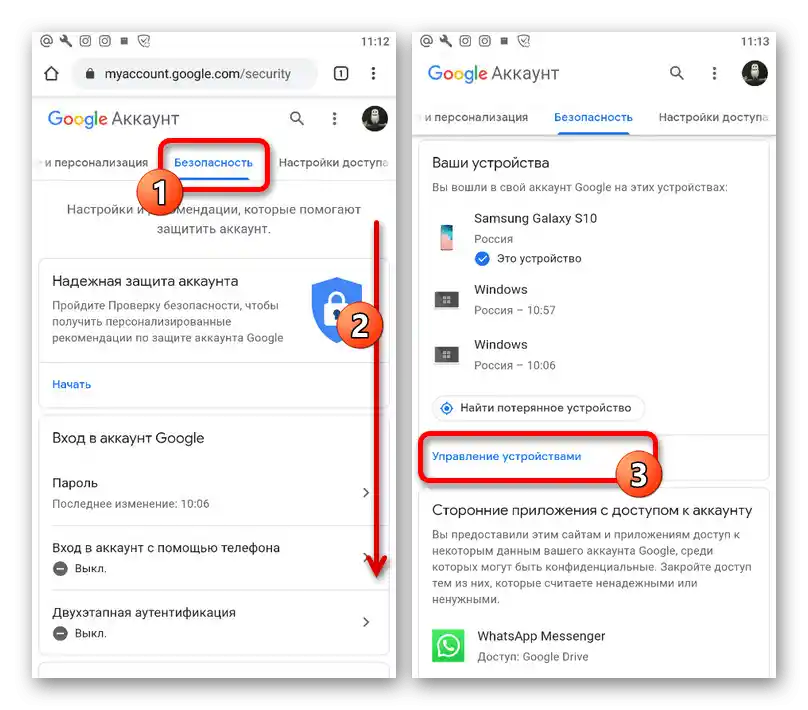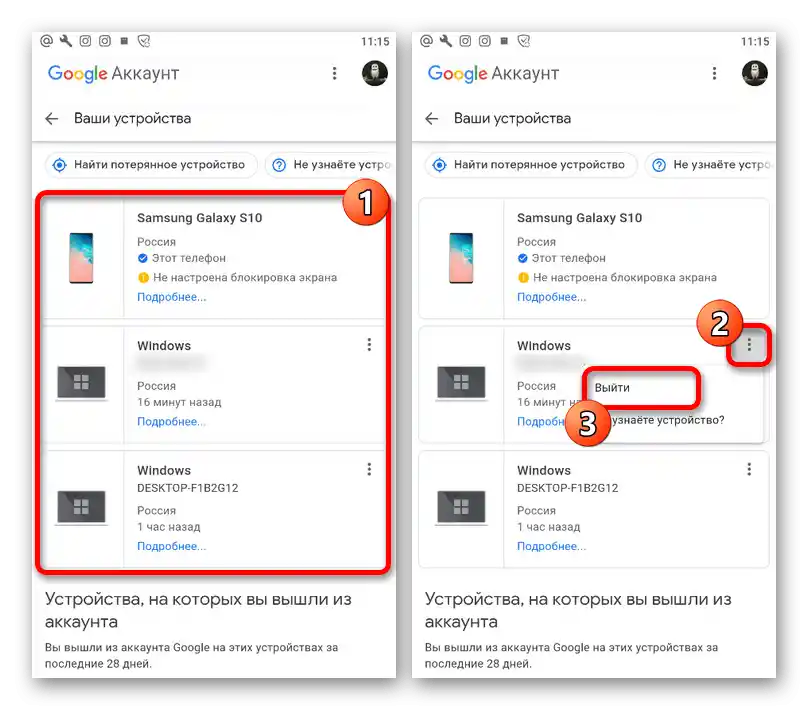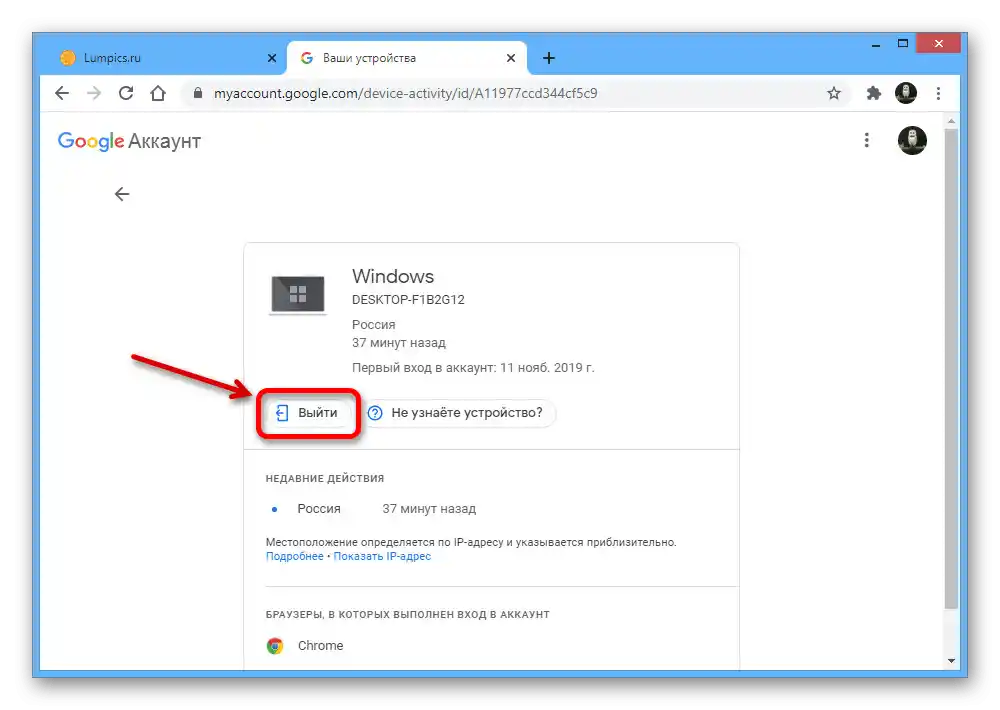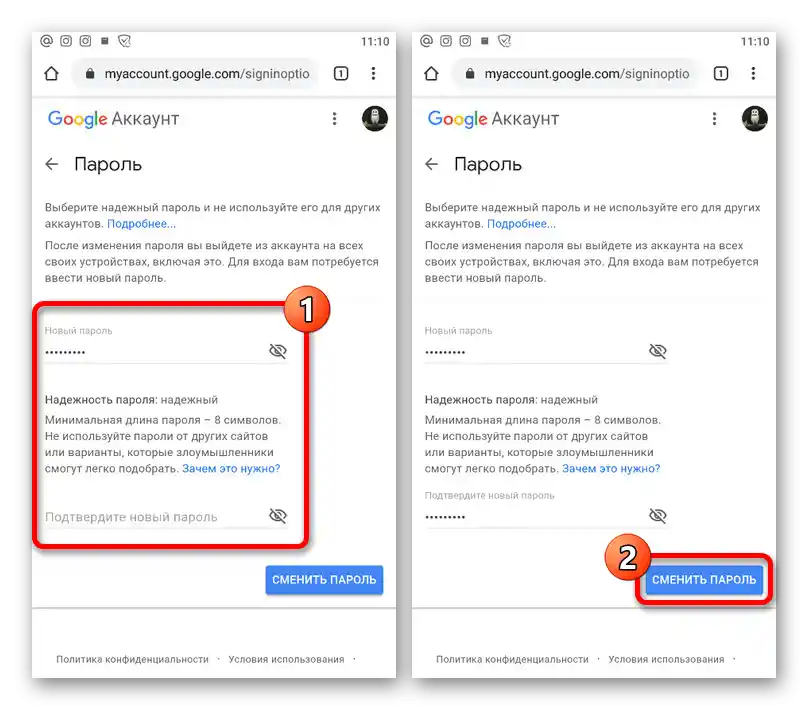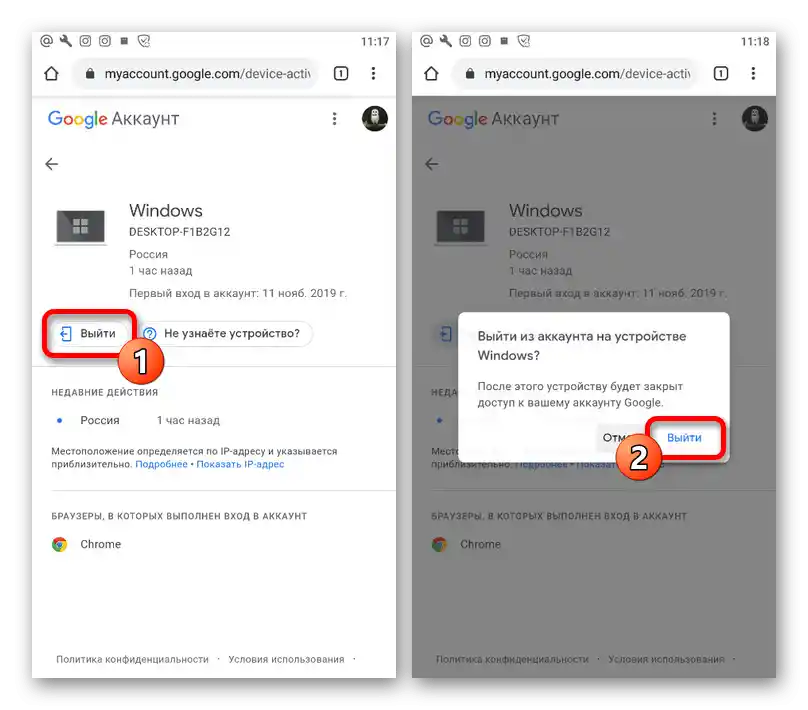Obsah:
Varianta 1: Webová stránka
Přes prohlížeč na počítači lze odhlásit účet Google na jiných zařízeních dvěma způsoby, deaktivováním všech relací najednou nebo ponecháním některých podle vlastního uvážení. Přitom nezapomeňte na možnost odpojení každého potřebného zařízení jednotlivě, pomocí standardní možnosti odhlášení, jak je uvedeno v příslušném návodu na webu.
Přečtěte si také: Jak se odhlásit z účtu Google
Způsob 1: Změna hesla
Nejjednodušší a zároveň jediný dostupný způsob, jak se dnes odhlásit z Google účtu na všech zařízeních, spočívá ve změně aktuálního hesla. K tomu je nutné navštívit nastavení účtu a na kartě "Bezpečnost" v sekci "Hesla" provést potřebné změny, které jsme podrobně popsali v samostatném článku.
Více informací: Změna hesla k účtu Google
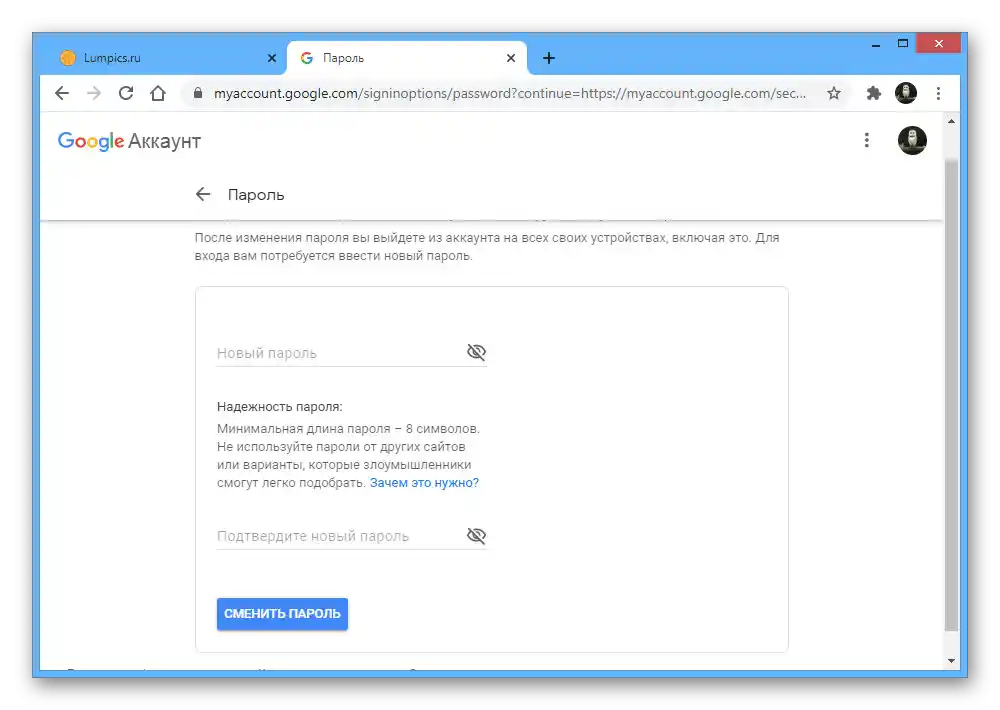
Vezměte prosím na vědomí, že tímto způsobem dojde k deaktivaci účtu na všech zařízeních, včetně používaného, synchronizace v Google Chrome, propojeného účtu na Androidu a dokonce i autorizace v různých aplikacích. Také mějte na paměti, že tento způsob nemá alternativy, protože ostatní možnosti v každém případě vyžadují ruční odpojení relací.
Způsob 2: Odstranění zařízení
Další a zároveň poslední způsob deaktivace účtu Google na různých zařízeních vyžaduje ruční odstranění nepotřebných relací prostřednictvím speciální sekce nastavení.Po odstranění bude účet deaktivován všude, ať už se jedná o běžné přihlášení přes prohlížeč nebo připojený smartphone na platformě Android.
Přejít k nastavením účtu Google
- Využijte výše uvedený odkaz k otevření hlavní stránky s parametry účtu a přepněte na záložku "Bezpečnost".
- Projděte tuto sekci až k bloku "Vaše zařízení" a v dolní části klikněte na tlačítko "Spravovat zařízení". Můžete také hned odsud vybrat jedno z posledních dvou zařízení.
- V rámci podsekce "Zařízení, na kterých jste přihlášeni do účtu", vyberte jednu z možností, kterou chcete odstranit, a klikněte na ikonu se třemi svisle umístěnými tečkami. Prostřednictvím zobrazeného menu proveďte "Odhlásit se".
- Kromě toho můžete otevřít podrobné informace o relaci a pro deaktivaci využít tlačítko "Odhlásit se".
![Odstranění zařízení v nastavení účtu Google]()
Obě možnosti vyžadují potvrzení postupu prostřednictvím vyskakovacího okna. Teprve poté bude účet odpojen.
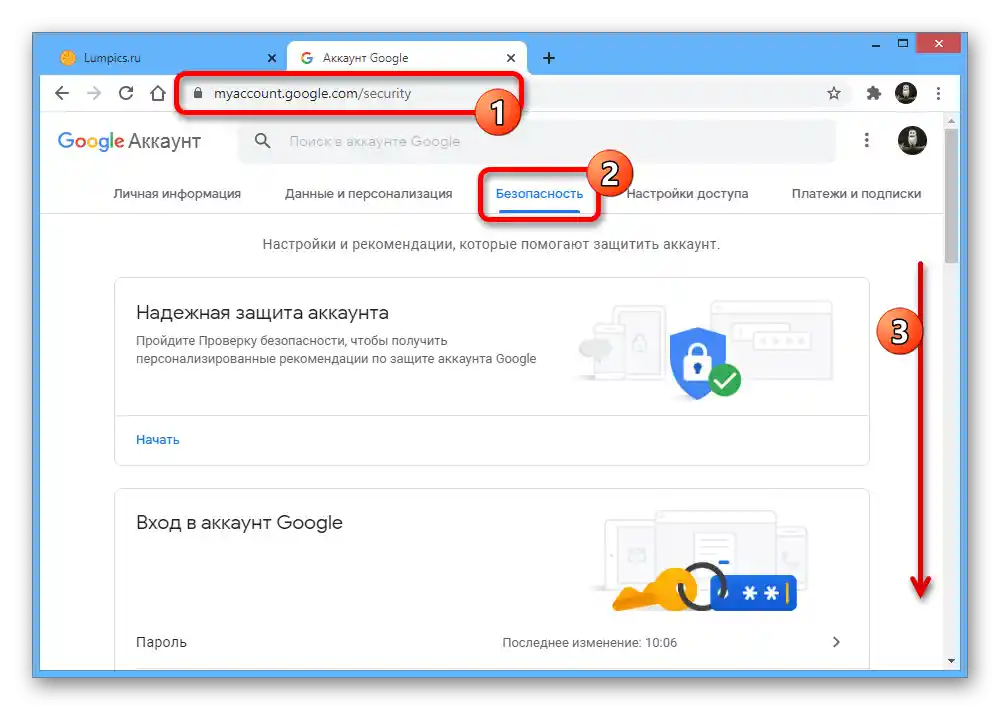
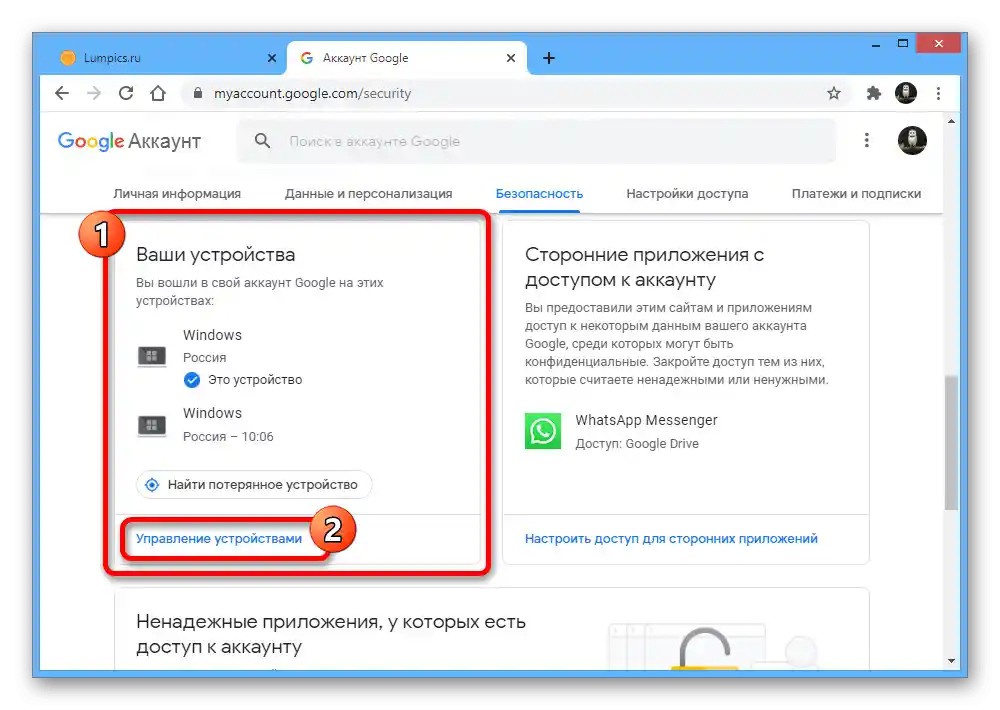
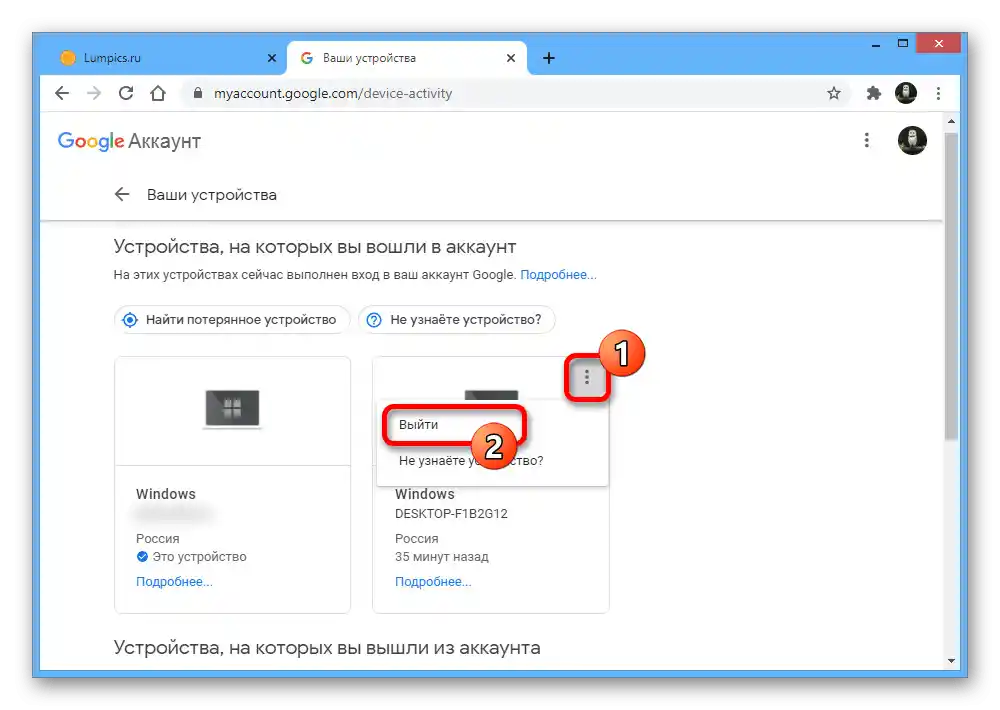
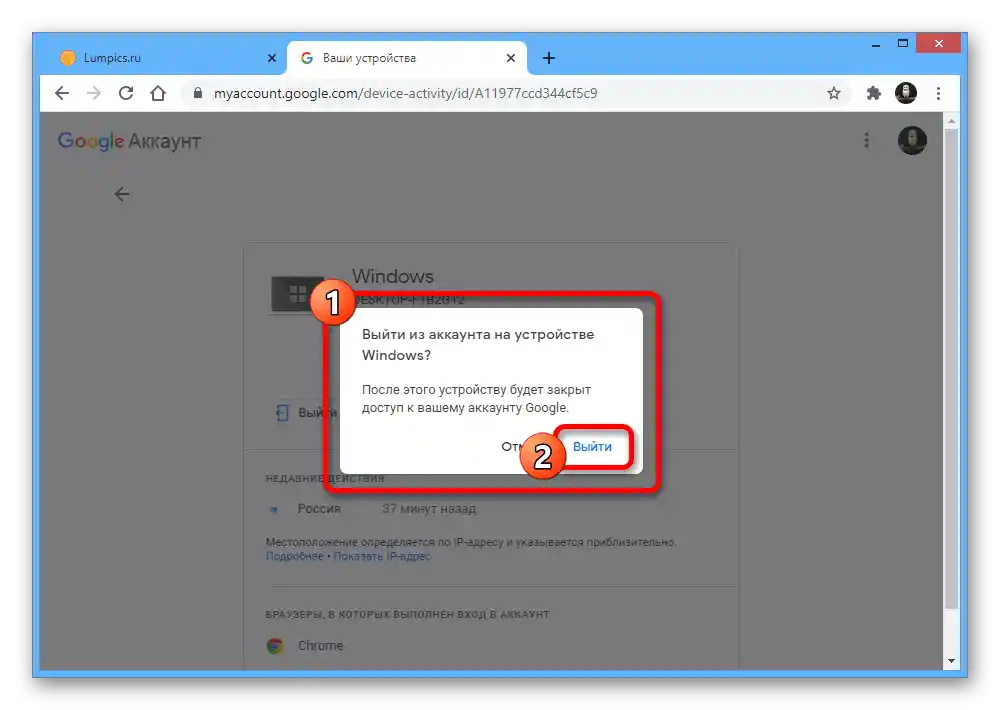
Aby bylo možné se odhlásit na několika zařízeních najednou, je třeba akce opakovat, dokud v bloku "Zařízení, na kterých jste přihlášeni do účtu" nezůstanou žádné další relace. Mějte na paměti, že z aktuálního zařízení lze účet odstranit pouze klasickým způsobem, protože v této sekci nebude potřebné tlačítko.
Varianta 2: Mobilní zařízení
Z chytrého telefonu lze také provést odhlášení z Googlu na jakýchkoli jiných zařízeních stejnými způsoby jako na počítači, ať už jde o změnu hesla nebo samostatnou deaktivaci relací.Instrukce bude stejně aktuální na všech platformách při používání aplikace "Google" nebo mobilní verze webových stránek.
Čtěte také: Odhlášení z Google na telefonu
Přejít k nastavením účtu Google
Způsob 1: Změna hesla
- Změna aktuálního hesla na jakékoli jiné je jedinou možností, jak se okamžitě odhlásit ze všech zařízení, včetně toho, které právě používáte. Nejprve otevřete nastavení účtu, přejděte na kartu "Bezpečnost" a dotkněte se řádku "Heslo".
- Potvrďte účet zadáním aktuálního hesla, abyste získali přístup k potřebným parametrům.
- Na stránce "Heslo" vyplňte textové pole "Nové heslo" a "Potvrďte nové heslo" stejným způsobem. Uložení změn můžete provést pomocí tlačítka "Změnit heslo".
![Proces změny hesla k účtu Google na mobilním zařízení]()
V důsledku toho dojde k odhlášení ze všech aktivních relací na jakýchkoli zařízeních. Pro pokračování v používání účtu na tomto smartphonu stačí zadat nové heslo.
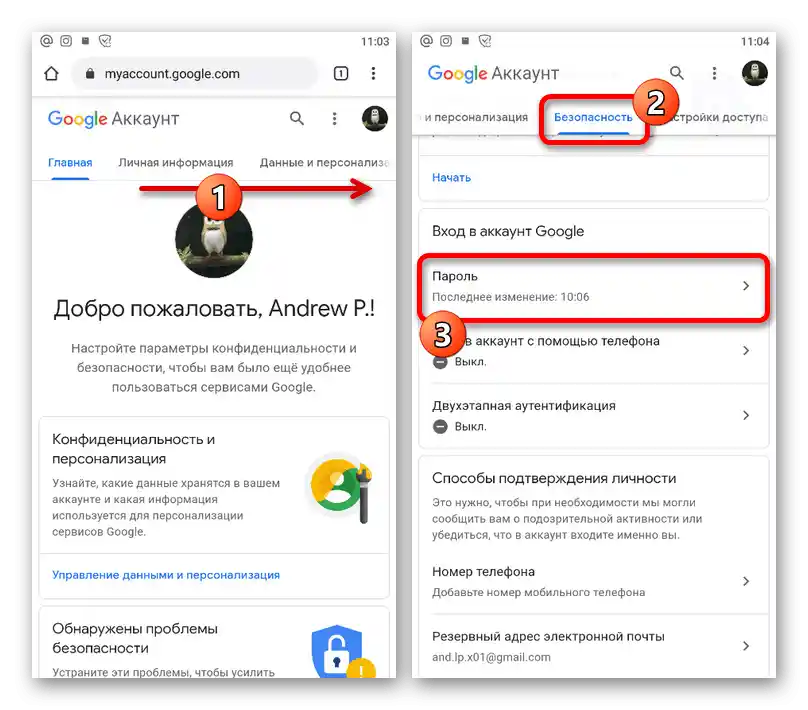
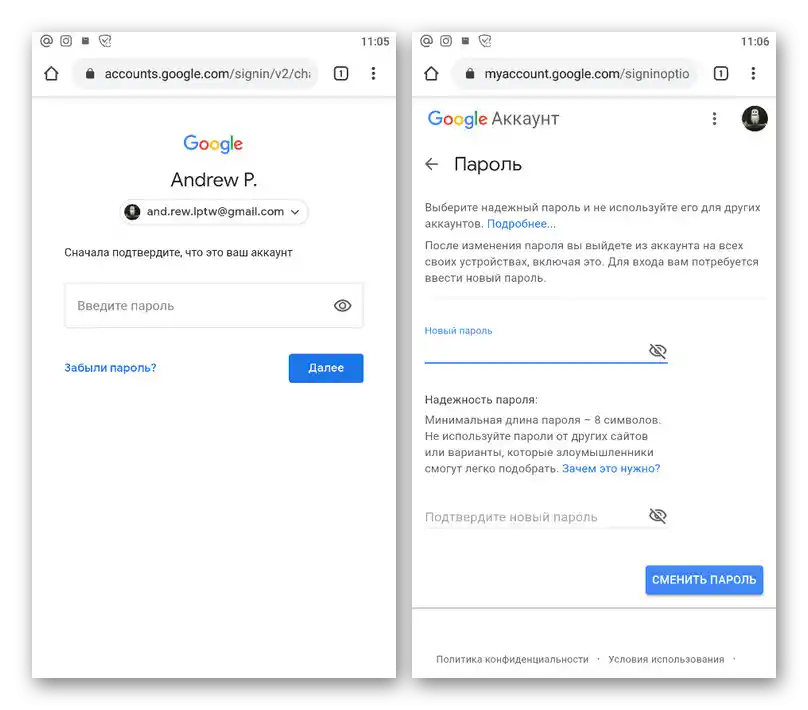
Způsob 2: Odstranění zařízení
- Jako alternativu ke změně hesla můžete odstranit každé autorizované zařízení jednotlivě. K tomu otevřete nastavení účtu pomocí odkazu, který jsme uvedli dříve, a na kartě "Bezpečnost" v bloku "Vaše zařízení" se dotkněte tlačítka "Spravovat zařízení".
- Na uvedené stránce najděte požadované zařízení a rozbalte nabídku pomocí ikony "…" v pravém sloupci. Zde je třeba využít možnost "Odhlásit se".
- Podobně můžete postupovat, pokud nejprve otevřete podrobnosti o relaci a poté stisknete "Odhlásit se". V obou případech je pro dokončení nutné potvrdit postup.
![Proces odhlášení z účtu Google na mobilním zařízení]()
Vezměte prosím na vědomí, že po deaktivaci účtu na jiných zařízeních budou informace stále uchovávány v historii aktivit po dobu minimálně jednoho měsíce.